
bài tập ứng dụng SAP - tính tháp nước bê tông cốt thép
lượt xem 93
download
 Download
Vui lòng tải xuống để xem tài liệu đầy đủ
Download
Vui lòng tải xuống để xem tài liệu đầy đủ
Chiều cao chân tháp 9m (chia làm 3 đoạn), có 6 chân cột, dầm giằng chéo và giằng xung quanh (như hình bên). Chiều cao bể chứa : 2,5m; đường kính bể (tháp) : 3m. Dầm, cột tiết diện 20x30cm; sàn, tấm thành dày 15cm. Bêtông B20. Tải gió tác dụng vào đầu cột = 1T (đẩy) và 0,8T (hút).
Bình luận(1) Đăng nhập để gửi bình luận!
Nội dung Text: bài tập ứng dụng SAP - tính tháp nước bê tông cốt thép
- Thực hành SAP2000 V9.03 Bà i tập9 Tính tháp nước bêtông cốt thép. : Ch iều cao ch ân tháp 9m (chia làm 3 đoạn ), có 6 chân cột, dầm giằn g ch éo và giằng xun g quanh (như hình bên ). Ch iều cao bể chứ a : 2,5m ; đư ờng kính bể (tháp ) : 3m . Dầm, cột tiết diện 20x30 cm ; sàn, tấm th ành d ày 15cm. Bêtôn g B20. Tải gió t ác dụng vào đầu cột = 1 T (đẩ y) và 0,8T (hút). Tạo dá ng kết cấu: ch ọn đơn vị sử dụn g là kgf,m ,C; l ấy từ th ư viện m ẫu kiểu Sh ell, nhập các thông số như đ ã làm ở bài tập 12: Cylinder Heigh t - chi ều cao trụ : 9 (m) o Num . of Division s, Z - số đoạn chia theo phương Z: 3, o Radiu s – bán kính trụ: 1.5, o Num . of Division s, An gular : 1 8. o Click bỏ chọn Restra ints. Ta o đư ợc ph ần chân tháp. Xoá phần tấm thành (hoặc UNDO). Vẽ thanh cột, dầm 3 2 giằng. 1 4 Hình (a) Định nghĩa vật liệu bêtôn g B20. Địn h n gh ĩa tiết d iện tấm , th anh. Gán tiết diện . 6 5 Gán ngàm ở các nút ch ân cột. Chỉnh lại h ệ số Self Wei ght = 1,1. Gán tải ch o tấm = 2 2500kG/m . Xoa y tiết diện cột cho đúng ch iều, sau khi ta vẽ các cột th ì ti ết 3 2 di ện có vị trí như hình (a), ta phải quay trục toạ độ địa phương của các cột 2, 3, 5, 6 đ ể đư ợc như h ình (b), ta chọn các cột 2, 1 4 Hình (b) o 5, vào Assign/ Frame…/ Local Axes nh ập vào góc xoa y là 60 , o 5 6 tươn g tự nh ư th ế ta ch ọn các cột 3,6 nh ập vào góc xoa y -60 . Gh ép th êm phần bể ch ứa cao 2,5m: Vào m enu Edit/ Add t o Model from Template cli ck ch ọn Shell, nh ập các thôn g số như sau: Cylinder Heigh t - : 2.5, o Num . of Division s, Z : 4, o Radiu s : 1.5 , o Num . of Division s, An gular : 1 8. o Click bỏ chọn Restra ints. o GVC ThS Bùi Văn Chúng Page 1
- Thực hành SAP2000 V9.03 o Click chọ n Locate Origin, trong hộ p tho ại h iện ra click chọn 3D, nhập các t hông số trong hộ p Tran slations như sau : X = 0 , Y = 0, Z = 9. OK, OK. Ta được thêm phần thân bể chứa. Để co n trỏ trên màn hình click chuộ t p hải, chọn Edit Grid Data, click chọ n CSYS1, click hộp Modify/ Show S ystem, chọ n ô r2, vào Edit/ Insert Ro w để thêm 2 lư ới, sửa r2 thành r4, thêm r2 = 0.5 , r3 = 1 (r4 = 1.5), OK, OK. Ta được lướ i cho bản đá y bể chứa, vẽ bản đ áy như đã làm ở bài tập 12, nhân ra 18 bản (lệnh Rep licate / Rad ial…). Gán áp lực nước tác dụng trong bể dạng Pattern như đã làm ở bài t ập 12, với hệ số C = -1, D=2 .5, tải tác dụng vào mặt (Face) 6 (màu vàng theo mặc đ ịnh) theo chiều â m (ch iều dương là ch iều hướ ng ra khỏ i mặt đó ), hay ta cũ ng có thể nhập tải vào mặt 5 theo chiều dương, giá trị nhập vào là 10 00 (-1000 ). Ta có thể xem hình dư ới để hiểu rõ hơn vấn đề vừa nêu – vào Assign/ Area Load s/ Su rfa ce Pressu re: Nhập vào mặt 5 – giá trị dương (1000) ho ặc Nhập vào mặt 6 giá trị âm (- 1000) Nhập tải g ió vào đ ầu cột: chọ n các nút đỉnh cột theo phương (-X) gán lực đẩ y = 1000kG, chọ n các nú t đỉnh cột theo phương (+X) nhập lực hút 800 kG. Chạy chương trình, xem nộ i lực moment M 3-3 củ a khung trên mặt phẳng X-Z (đ ơn vị : T. m) GVC ThS Bùi Văn Chúng
- Thực hành SAP2000 V9.03 Bà i tập10 : Giải kết cấu hồ nước, có các thô ng số như h ình vẽ dướ i: baûn naép daàm naép 1500 baûn thaø nh co ä t baûn ñaùy daàm ñaùy coät 6000 o Chiều dài 6m, ngang 4m, cao (chứa nước) 1.5m, có cột đở, dầm bao qu anh. o Chiều d ày bản đá y là 12 cm, bản nắp là 8cm, bản thành là 10cm, dùng bêtông B20 cho cả dầm và bản. o Dầm đá y xung q uanh là 20x40cm, dầm g iữa bản đ áy và dầm nắp 20 x30 , cột 20x20. o Tĩnh tải bản chương trình tự tính, ho ạt tải là áp lực nước, tác dụng lên bản đá y 1 .5m*1000 kG/m3 = 1500 kG/m2 , tác dụng lên bản thành theo hình tam giác t ừ trong ra. Ho ạt tải tác dụng lên bản nắp là 150kG/m2 . THỰ C HIỆN THEO CÁC BƯỚC SAU: Tạo mô hình kết cấu: chọn Grid Only, nhập các thông số như hình bên (đ ã làm ở các bài trư ớc): Vẽ th êm các tha nh cột, dầm xung quanh, dầ m g iữ a bản đ áy, bản đá y, bản thành, bản nắp ; gán ngà m ở 4 ch ân cột. Đặt thuộc tính vật liệu (b êtông B20 ). Đặt tiết diện dầm, cột, b ản thành, b ản nắp , bản đ á y, gán tiết diện cột, dầm, bản. Tĩnh tải và hoạt tải nhập chung nên ta không cần khai báo thêm trường hợp tải, sửa hệ số S elfWeight = 1 .1 . Gán tải vào bản đá y (1 500), bản nắp (150 ). Chia 2 ô bản đáy : 1 cạnh chia thành 6 (cạnh 3m), 1 cạnh chia thành 8 (cạ nh 4 m); chia bản nắp : 1 cạnh chia thành 12 (cạnh 6m), 1 cạn h chia thành 8 (cạnh 4m). Tư tượn g như thế ta chia bản thành hồ nước thành các ô nhỏ mỗi ô kích thước 0 .5 x0 .5m. Tải áp lực nước tác dụng vào bản thành dạn g phân bố tam giác nên ta nhập dạng P atern như sau : o Vào Define/ Join t Patterns sửa lại tên P attern là AP L UCN UO C. GVC ThS Bùi Văn Chúng
- Thực hành SAP2000 V9.03 o Chọn tất cả các tấm, kể cả nút (có thể chọ n All), vào Assign / Joint Pa ttern nhập các thông số như hình bên: o Giải thích các thông số như sau : giá trị tung độ củ a lực sẽ biến th iên t heo các hư ớng X, Y, Z nên trong phương trình biểu d iễn giá trị áp lực có cả 3 yếu tố X, Y, Z. Trong trường hợp này ta thấy áp lực nướ c chỉ biến thiên t heo phương Z nên các yếu tố còn lại (X, Y) không quan tâm (bằng 0 ), phương trình còn lại là V = Cz + D; ta chú ý các đ iều kiện biên như sau: Nếu Z=0V=1 .5 D = 1.5, Nếu Z=1.5V = 0 C = -1. o Nhập tải áp lực nước như sau: Chọn các tấm thành (kể cả nút) có tải tác dụng theo chiều d ương của các trục X, Y, vào menu Assign / Area Load s/ Surface Pressure nhập vào giá trị 1000 như hình bên: Tương tự, chọ n các tấm thàn h (kể cả nút) có tải tác dụng theo chiều âm của các trụ c X, Y, vào menu Assign/ A rea Load s/ Su rfa ce Pressu re nhập giá trị vào -1000. Chạ y ch ương trình, xem kết qu ả (M3 -3) trên dầm đá y hồ nước (dầm 6 m). M1 -1, M2-2 trên các tấm shell. Chú ý: để hiển thị chính xác kết qu ả trên tấm shell cần xem lại trụ c to ạ độ đ ịa phương của các tấm shell (đặc biệt là tấm thành) có cù ng chiều h ay không, nếu không cùng chiều phải qu ay hệ to ạ độ lại. GVC ThS Bùi Văn Chúng
- Thực hành SAP2000 V9.03 ĐÀI NƯỚC GVC ThS Bùi Văn Chúng
- Thực hành SAP2000 V9.03 1. Chọn đơn vị tính kN,m,C 2. Xây dựng dạng hình học của kết cấu File New Model Chọn mô hình đài nước ( Storage Structure ), chọn đài dạng 1, nhập các thông số sau: Num. of Divisions , Angular = 16 : theo chu vi chia thành 16 phần x 22,50= 3600 Max Spacing, Surface Z = 1 : theo chiều cao, cứ 1m chia thành 1 phần tử Không đánh dấu vào ô Restraints ( liên kết ) GVC ThS Bùi Văn Chúng
- Thực hành SAP2000 V9.03 Để tô đầy phần tử từ View Set Display Options bỏ Invisible , chọn Fill Objet và chọn Apply to All Windows GVC ThS Bùi Văn Chúng
- Thực hành SAP2000 V9.03 3. Khai báo vật liệu và tiết diện Define Material Chọn CONC Modify/Show Nhập các thông số : Mass per unit Volume : 2.5 W eight per unit Volume : 25 Modulus of Elasticity : 26500000 GVC ThS Bùi Văn Chúng
- Thực hành SAP2000 V9.03 Poisson’s Ratio : 0.25 Coeff of thermal Expansion :0 4. Khai báo tiết diện Khai báo tiết diện cho Dầm : - Define Frame Sections Add Rectangular Add New Property Nhập các thông số của hình chữ nhật : Section Name : DAMTREN Material : CONC : t3 = 0.3 ( chiều cao ) Depth : t2 = 0.2 ( chiều rộng ) Width Tương tự khai báo them cho các DAMGIUA, DAMDUOI, DAMVOM DAMGIUA : 0.4x0.3, DAMDUOI : 0.4x0.3 m , DAMVOM : 0.3x0.25 m GVC ThS Bùi Văn Chúng
- Thực hành SAP2000 V9.03 Khai báo tiết diện cho vỏ ( phần tử Shell ) - Define Area Sections Chọn Add New Section : Nhập vào các thông số Section Name : CHANDAI Material : CONC Area Type : Shell Membrane : 0.2 Bending : 0.2 Lần lượt làm tương tự khai báo các tiết diện khác THANHDAI dày 0.2 m VONONCUT dày 0.25 m GVC ThS Bùi Văn Chúng
- Thực hành SAP2000 V9.03 VOMDAY dày 0.25 m THANHTR dày 0.2 m NAP dày 0.12 m 5. Gán tiết diện vỏ Xoay hình cho dể thấy, chọn View Set 3D view Nhập các góc nhìn như sau: Bung chuột , chọn các phần tử ở thành đài ( xem hình ) GVC ThS Bùi Văn Chúng
- Thực hành SAP2000 V9.03 Assign Area Sections THANHDAI OK Tương tự chọn các phần tử vỏ nón cụt , gán VONONCUT Chọn các phần tử chân đài , gán CHANDAI 6. Tạo nắp đài, vòm đáy , thành trong a. Tạo nắp đài : Từ Menu, chọn Edit Add to Model from Template Chọn Shells Chọn mô hình Spherical Dome GVC ThS Bùi Văn Chúng
- Thực hành SAP2000 V9.03 Chọn Spherical Dome Nhấp vào Locate Origin… Chọn chế độ 3D, nhập độ cao Z = 24 ( mô hình vòm nắp mới tạo ra được đặt ở độ cao Z = 24 m Lưu ý : Bỏ dấu v ở Restraints và Gridlines Với View Set 3D View chọn các thông số góc 2250,150,00 ta được hình như sau: GVC ThS Bùi Văn Chúng
- Thực hành SAP2000 V9.03 b. Tạo vòm đáy : Từ bảng Tọa độ ở góc dưới phải, chọn lại gốc tọa độ là GLOBAL Từ Menu , chọn Edit Add to Model from Template Chọn Shells Chọn mô hình Parabolic Dome Nhập các thông số sau: Start X : 0.9 End X : 2.5 Start Angle, Tz1 : 0 End Angle, Tz2 : 360 Constant, C : 5.44 Num of Divisions Angle : 16 Num of Divisions, Z : 5 GVC ThS Bùi Văn Chúng
- Thực hành SAP2000 V9.03 Area : Chọn tiet dien VOMDAY Không đánh dấu vào ô Restraints. Girdlines Chọn Locate Origin…, chọn chế độ 3D, nhập vào Z = 16 ( mô hình vòm đáy mới tạo ra được đặt ở cao độ 16 m ) c. Tạo thành trong Từ bảng tọa độ ở góc dưới phải , chọn lại gốc tọa độ là GLOBAL - Chọn Edit Add to Model from Template - Chọn Shells Chọn mô hình Cylinder - Nhập các thông số sau: Cylinder Height : 9.25 Num of Divisons, Z :9 Radius :1 Num od Divisons Angle : 16 Area : Chọn tiết diện THANHTR Chọn Locate Origin, chọn chế độ 3D, nhập vào Z = 17 Không đánh dấu vào ô Restraints, Gridlines GVC ThS Bùi Văn Chúng
- Thực hành SAP2000 V9.03 Sauk hi thực hiện các lệnh trên , màn hình sẽ có dạng sau: GVC ThS Bùi Văn Chúng
- Thực hành SAP2000 V9.03 Ta có thể bung chuột một số phần tử ,sau đó chọn Show Selection Only và kết hợp với chức năng Rotate 3D View để xoay góc nhìn… Để trở lại bình thường dùng chức năng Show All 7. Vẽ các dầm : Dầm trên, dầm giữa, dầm vòm đáy, dầm dưới GVC ThS Bùi Văn Chúng
- Thực hành SAP2000 V9.03 8. Khai báo các trường hợp tải trọng 9. Gán các trường hợp tải trọng a. DEAD : Máy tự tính vì nhập Weigth = 25 kN/m3 Yêu cầu đặt ra là chiều của tất cả các trục 3 ( hệ trục tọa độ địa phương của các phần tử Shell đều phải cùng chiều so với áp lực thủy tĩnh của nước ( ở bên trong đài ) . Chọn , mở chế độ Fill Object, mở chế độ hiển thị hệ trục địa phương – Local Axes của Area. Từ Menu Select Select Area Sections , chọn 2 tiết diện THANHTR, VOMDAY ( giữ Ctrl trong khi chọn ) Từ Menu chọn View Show Selection Only, thấy mặt đỏ ở mặt ngoài, mặt vàng ở mặt trong. Để đổi chiều trục 3 : Chọn các phần tử VOMDAY, THANHTR ( Chọn bằng cách bung một cửa sổ trên màn hình ) Từ Menu, Chọn Assign Area Reverse Local 3 GVC ThS Bùi Văn Chúng
- Thực hành SAP2000 V9.03 b. Gán áp lực thủy tỉnh: Chọn các nút chịu áp lực thủy tĩnh ( Nên xem View 3D View 3 góc nhìn 270 , 0, 0 ) chọn các phần tử từ cao độ 16 đến 24 . Define Joints Pattern Add New Pattern Name : THUYTINH Add GVC ThS Bùi Văn Chúng
- Thực hành SAP2000 V9.03 Assign Joints Pattern , Assign Area Load Surface Chọn GVC ThS Bùi Văn Chúng

CÓ THỂ BẠN MUỐN DOWNLOAD
-

Bài tập môn kỹ thuật số
 16 p |
16 p |  1544
|
1544
|  516
516
-

bài tập ứng dụng SAP - Hướng dẫn tính toán móng băng
 12 p |
12 p |  1201
|
1201
|  231
231
-

bài tập ứng dụng SAP - giải khung không gian
 10 p |
10 p |  1019
|
1019
|  136
136
-
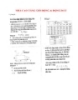
bài tập ứng dụng SAP - nhà cao tầng gió động và động đất
 18 p |
18 p |  506
|
506
|  82
82
-

Bài tập ứng dụng SAP - hướng dẫn tính toán khung phẳng
 16 p |
16 p |  238
|
238
|  56
56
-

bài tập ứng dụng SAP - Khung không gian
 31 p |
31 p |  196
|
196
|  34
34
-

Bài tập ứng dụng SAP - khung phẳng
 40 p |
40 p |  145
|
145
|  34
34
-

Giáo trình Cấu trúc dữ liệu và giải thuật - Cao đẳng nghề Đắk Lắk
 60 p |
60 p |  186
|
186
|  33
33
-

bài tập ứng dụng SAP - giảm nội lực cho dầm Limon cầu thang
 13 p |
13 p |  282
|
282
|  29
29
-

bài tập ứng dụng SAP - cần trục di động
 27 p |
27 p |  168
|
168
|  25
25
-
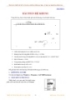
bài tập ứng dụng SAP - hệ khung
 31 p |
31 p |  95
|
95
|  19
19
-

Đề thi kết thúc môn Lắp mạch điện tử ứng dụng có đáp án - Trường TCDTNT-GDTX Bắc Quang (Đề số 3)
 3 p |
3 p |  28
|
28
|  12
12
-

Đề thi kết thúc môn Lắp mạch điện tử ứng dụng có đáp án - Trường TCDTNT-GDTX Bắc Quang (Đề số 2)
 3 p |
3 p |  23
|
23
|  7
7
-

Đề thi kết thúc học phần học kì 2 môn Tin học ứng dụng BIM 2 năm 2023-2024
 4 p |
4 p |  9
|
9
|  2
2
-

Đề thi kết thúc học phần học kì 1 môn Tin học ứng dụng - BIM 2 năm 2023-2024
 8 p |
8 p |  3
|
3
|  2
2
-

Đề thi kết thúc học phần học kì 1 môn Vật liệu mới trong công trình xây dựng năm 2023-2024
 1 p |
1 p |  10
|
10
|  2
2
-

Đề thi kết thúc học phần học kì 1 môn Tin học ứng dụng BIM 1 năm 2021-2022
 2 p |
2 p |  2
|
2
|  1
1
Chịu trách nhiệm nội dung:
Nguyễn Công Hà - Giám đốc Công ty TNHH TÀI LIỆU TRỰC TUYẾN VI NA
LIÊN HỆ
Địa chỉ: P402, 54A Nơ Trang Long, Phường 14, Q.Bình Thạnh, TP.HCM
Hotline: 093 303 0098
Email: support@tailieu.vn










